

By ネイサンE.マルパス, Last updated: October 26, 2019
AndroidフォンからiPhoneに切り替えていますか? 具体的には、新しいiPhone 8を購入していますか? 次に、Android携帯電話からApple iPhoneにファイルを移動します。 もちろん、完全な切り替えを行ったら、ファイルを失いたくありません。
具体的には、次のことが重要です AndroidからiPhone 8に連絡先を転送する。 これは、連絡先がAndroidデバイス内で最も重要なファイルの1つであるためです。 同僚、親relative、ビジネスの連絡先の電子メールアドレスと電話番号が必要になります。
このガイドでは、お客様に教えます AndroidからiPhone 8に連絡先を転送する方法。 この方法では、各連絡先を手動でコピーする面倒なプロセスを実行する必要はありません。 また、将来必要になる可能性のある機密情報を失うことはありません。 詳細をご覧ください。
ソリューション01:スマートフォン転送でAndroidからiPhone 8に連絡先を転送する方法ソリューション02:Google Syncを使用してAndroidからiPhone 8に連絡先を転送しますソリューション03:AndroidからiPhone 8へのVCFファイル形式による手動転送ソリューション04:SIMカードを使用してAndroidからiPhone 8に連絡先を転送するすべてまとめて
AndroidデバイスからiPhone 8に連絡先を確実に移動するには、複数の方法があります。 以下は、そのために使用できる方法の一部です。
できる最善のソリューション AndroidからiPhone 8に連絡先を転送する方法 FoneDog Phone Transferを使用します。 これは、AndroidデバイスとiOSデバイス間での転送を可能にする優れたツールです。 また、コンピューター上のファイルをモバイルデバイスのファイルに移動することもできます。
FoneDogスマートフォン転送 こちらの公式Webサイトで見つけることができます。 指定されたリンク内でツールを簡単にダウンロードできます。 Androidフォンの連絡先をiPhone 8に転送して、プロセス中にデータが失われないようにすることができます。
このソフトウェアを使用すると、AndroidデバイスのファイルをWindows PCのファイルにバックアップできます。 これで、ファイルがPCに格納されたら、iPhoneなどのiOSデバイスに移動することもできます。
画像、テキストメッセージ、iMessage、連絡先、ビデオ、音楽、オーディオブック、ボイスメモ、着信音、ポッドキャストなど、多くのデータタイプをサポートしています。 FoneDog Phone Transferを使用すると、iOSデバイスとAndroidデバイスを簡単に切り替えて、ブランドを変更してもデータが失われないようにすることができます。
必要に応じて着信音を作成することもできます。 サポートされているデバイスには、Samsung、Huawei、Google、HTC、LG、iPad、iPhone、iPod Touchなどが含まれます。 公式WebサイトでFoneDog Phone Transferにアクセスしてください。
FoneDogを使用して連絡先を転送する方法は次のとおりです。
FoneDog Phone Transferをダウンロードしてインストールして開きます。 AndroidとiPhoneをPCに接続します。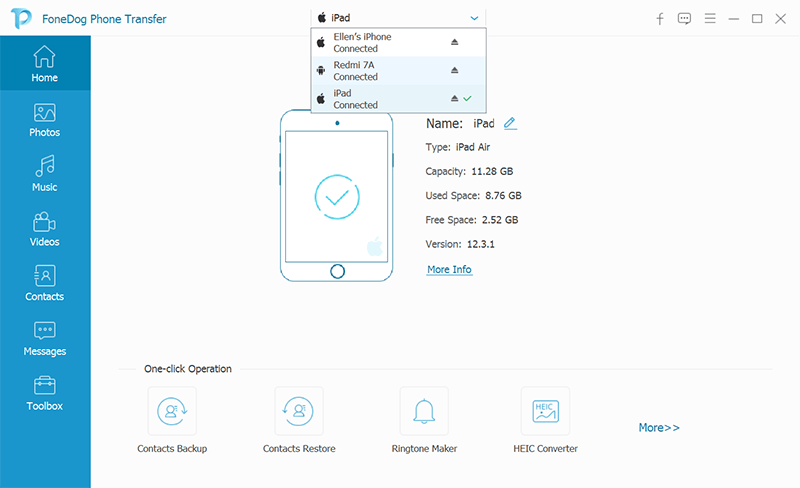
転送するファイルの種類として「連絡先」を選択します。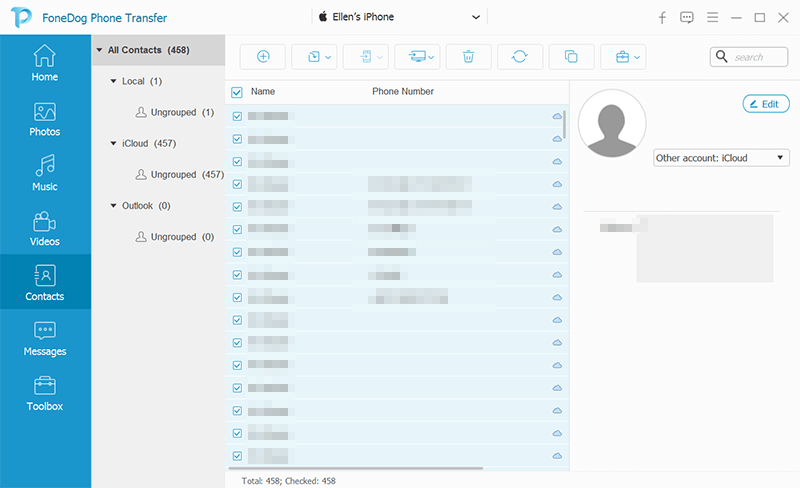
特定のファイルを選択して、iPhoneに転送します。 これを行うには、上のボタンをクリックして、iPhoneに転送するよう指示します。 転送プロセスが完了するまで待ちます。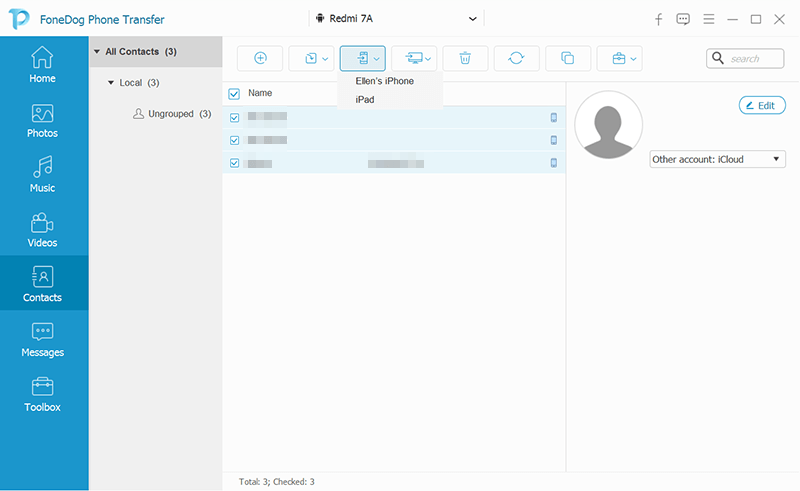
Appleはクロスプラットフォームやクロス機能性のファンではありません。 Androidデバイスのサポートは本当に好きではありません。 ただし、Googleでは、それはまったく別のことです。 GoogleはAppleとは逆のマントラを持っています。
幸いなことに、検索エンジンの大手企業は、AndroidフォンやiPhoneなどのさまざまなタイプのデバイスで機能する機能とサービスを作成するのが大好きです。 Googleを使用すると、AndroidからiPhone 8に連絡先を転送する方法に関する問題を解決できます。
これを行うには、Androidデバイスの連絡先をGoogleアカウントの連絡先と確実に同期させます。 通常、これはデフォルトでは設定されていません。 そのため、手動でアクティブ化する必要があります。
したがって、Androidデバイスを使用して連絡先をGoogleに同期する必要があります。 次に、iPhoneに向かいます。 Apple電話の[設定]にアクセスし、[パスワードとアカウント]を選択します。同じGmailアカウントを入力します。 次に、連絡先をGoogleアカウントからiPhone 8の連絡先に同期するには、「連絡先」オプションをチェックします。
それでおしまい!
手動の転送は嫌いです! 当社は自動的に行われることを愛しているので、マニュアルは嫌われています。 ただし、教育目的でここに表示します。 この方法では、電話とメールを使用して、あるプラットフォームから別のプラットフォームに連絡先を手動で転送する方法を説明します。
以下の手順でそれを行う方法は次のとおりです。
ステップ01 – Androidデバイスに移動して、連絡先アプリケーションを開きます。
ステップ02 – 3つのドット(…)メニューを押して、「インポート/エクスポート」を選択します。
ステップ03 – [ストレージにエクスポート]を押します。
ステップ04 – VCFファイルが作成されます。 これで、これがAndroidスマートフォンに保存されます。
ステップ05 –メールを開き、VCFファイルを添付します。 このメールメッセージを、新しいiPhone 8に関連付けられているメールに送信します。
ステップ06 – iPhone 8に移動して、メールメッセージを開きます。 VCFファイルをダウンロードして開きます。
ステップ07 – [すべての連絡先を追加]を押します。
ステップ08 – iOSデバイスでプロンプトに従ってプロセスを終了します AndroidからiPhone 8に連絡先を転送する方法.
繰り返しますが、SIMカードを使用して連絡先を転送する方法を知ってください。 これは、注目に値するもう1つの手動の方法です。 連絡先をあるデバイスから別のデバイスに移動するためのメソッドのリストに追加できます。
Androidスマートフォンの連絡先アプリケーションに移動します。 SIMカードに連絡先をエクスポートする方法については、インターネットをご覧ください。 これは、お使いの携帯電話のブランドとそのモデルによって異なります。 次に、すべての連絡先をSIMカードにエクスポートしたら、Androidスマートフォンをオフにします。
次に、SIMカードを取得してiPhoneにロードします。 iOSデバイスの電源を入れ、[設定]を押します。 次に、連絡先に移動する必要があります。 最後に、「SIM連絡先のインポート」を押します。これで、連絡先がSIMカードからiPhoneに移動します。
このガイドでは、さまざまな方法を教えました AndroidからiPhone 8に連絡先を転送する方法。 これらの方法には、FoneDogスマートフォン転送、Google Sync、電子メール、およびSIMカードが含まれます。 問題を解決するために実装できる他の方法もあります。 お客様が最高だと思うものを選ぶのはお客様次第です。
当社が提供した4つのソリューションすべてのうち、最良の方法は何だと思いますか? 他に共有したい方法はありますか? 以下のコメントセクションに、記事に対する反応を入力できます。 ご意見をお聞かせください。
コメント
コメント
人気記事
/
面白いDULL
/
SIMPLE難しい
ありがとうございました! ここにあなたの選択があります:
Excellent
評価: 4.6 / 5 (に基づく 95 評価数)